Microsoft Word是一个广泛使用的应用程序,用于创建基于文本的文档,相信很多用户在使用Word的时候都会设置自动保存来避免各种意外导致数据丢失的情况。但是如果您在不保存或删除该文件的情况下意外关闭Word,该如何恢复呢?下面小编告诉大家如何在Mac上恢复未保存的Word文档。
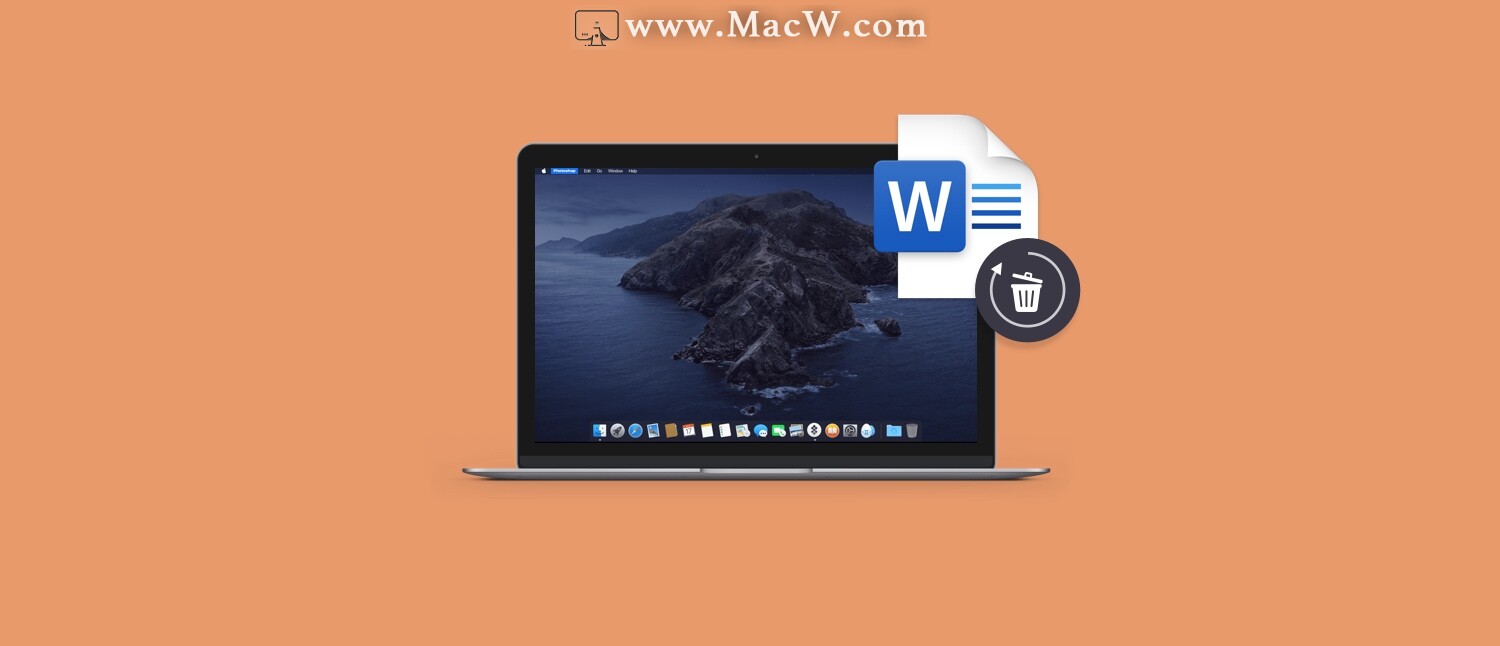
从废纸篓恢复Word文档
想知道如何在Mac上恢复Word文档吗?首先检查垃圾!
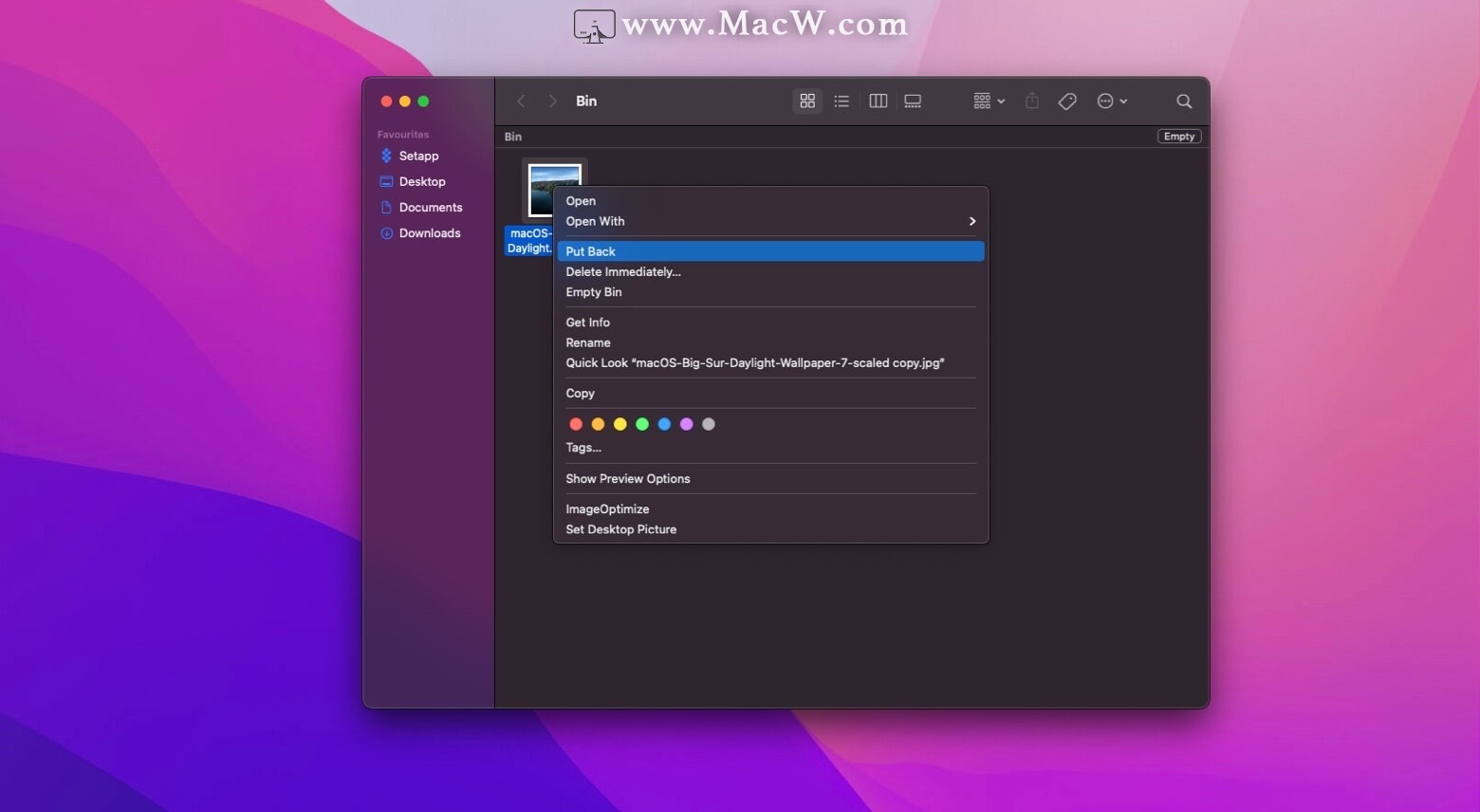
以下是如何从计算机的废纸篓中恢复Word for Mac文档:
1.右键单击Mac dock中的废纸篓图标
2.选择“打开”
3.在Finder中打开“废纸篓”文件夹,找到您要查找的Word文档
4.选择“放回”到macOS访达里面
- 注意:如果您不确定文件最初存储在哪里,也可以将其拖放到桌面或Finder中的其他文件夹中。
5.在Word文档最初保存的位置查找该文档
从这里,您可以编辑、重命名Word文件,或执行任何其他需要的操作。
从自动恢复中恢复未保存的word文档
微软在应用程序中内置了一个名为AutoRecover的功能,可以每隔十分钟左右保存一次Office文档。它可以帮助避免丢失文件。
您可以访问自动恢复保存,这可能会得到您要查找的文件的版本。以下是如何恢复丢失的Word文档Mac AutoRecover:
1.在Mac上打开Finder
2.从菜单栏中选择“前往”
3.选择“前往文件夹...”
4.复制粘贴以下路径:/Users//Library/Containers/com.Microsoft/Data/Library/Preferences/AutoRecovery
- 注意:在这个字符串中,应该是您在Mac上的个人资料的用户名。
然后,您将被定向到库中的“Containers”文件夹。向下滚动直到看到“com.microsoft.Word”并搜索您的文档。但是它也可能位于容器文件夹中的另一个Microsoft文件夹中,因此请耐心等待!
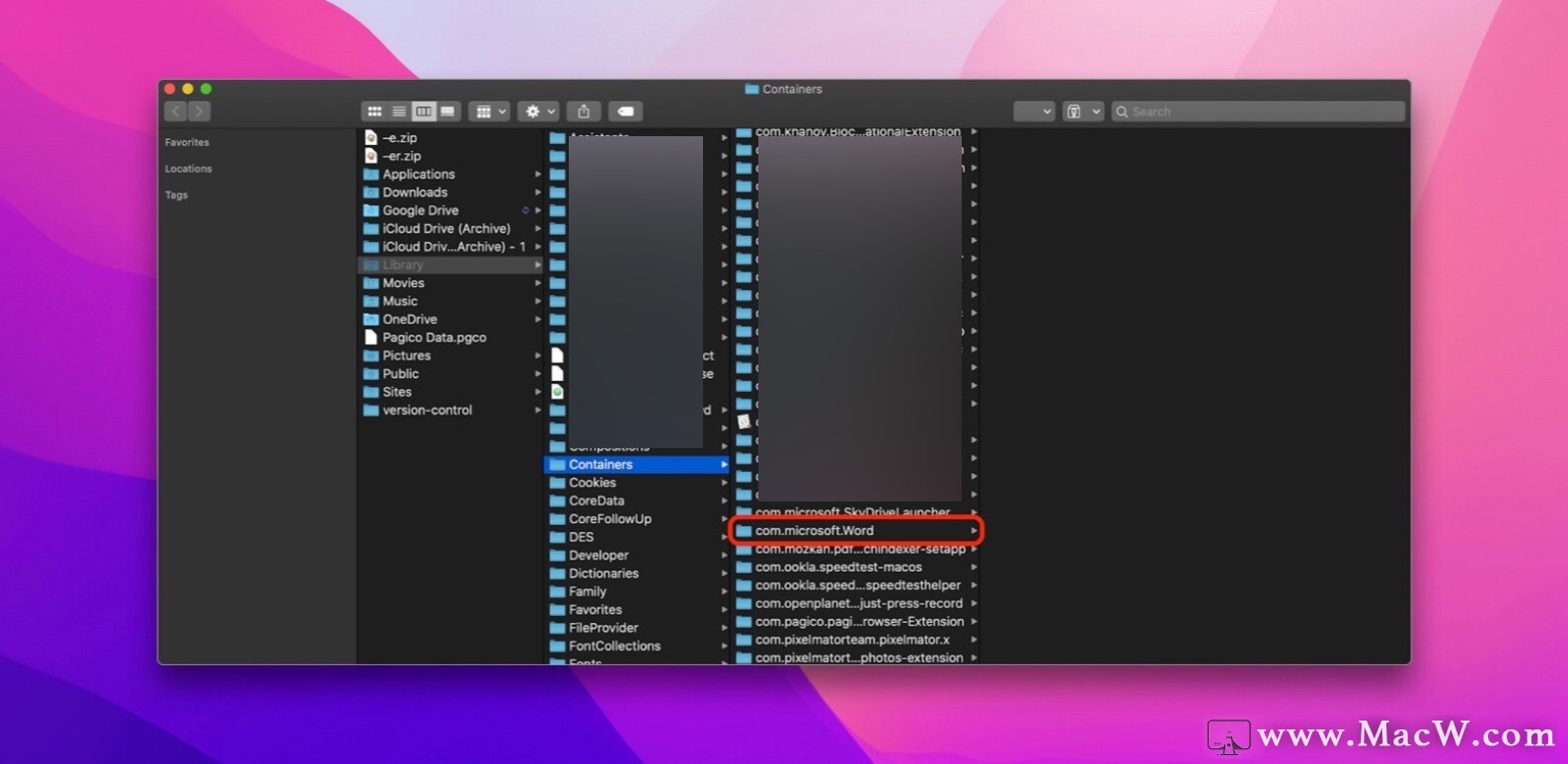
从临时文件夹中恢复丢失的文档
你的Mac电脑有一个文件夹,里面存放着临时物品——你要找的Word文档可能就在那里!以下是如何恢复丢失的word文档Mac终端可能会帮助您找到:
1.打开Mac上的终端
2.输入以下命令:open $TMPDIR
3.在列表中找到“临时项目”文件夹
如果Word文档位于此文件夹中,只需右键单击或将其拖动到另一个文件夹,如桌面。
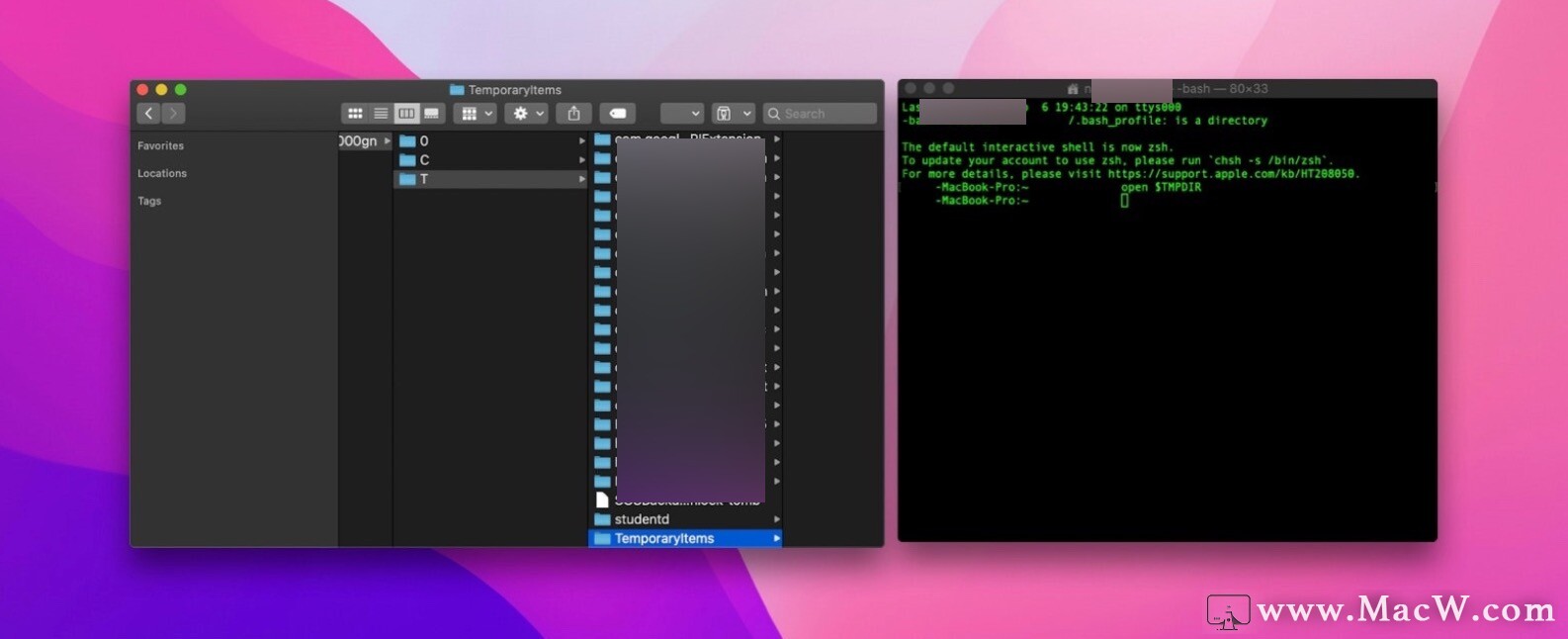
使用软件恢复未保存的word文档
无论是Word还是其他文件类型,使用第三方应用程序恢复丢失的文档可能会容易得多。小编推荐使用Disk Drill。
Disk Drill的主要重点是查找您认为可能丢失的文件,对于任何丢失过文档的人来说,它都是必备的应用程序。它会在Mac电脑的所有角落(如“临时项目”文件夹)搜索您要求它查找的任何文件名或文件类型。
下面是恢复丢失的Word文档教程:
1.在Mac上打开Disk Drill
2.选择窗口右侧的“恢复”按钮
3.输入要缩小搜索范围的任何筛选器
4.当您看到丢失的文件时,请再次选择“恢复”
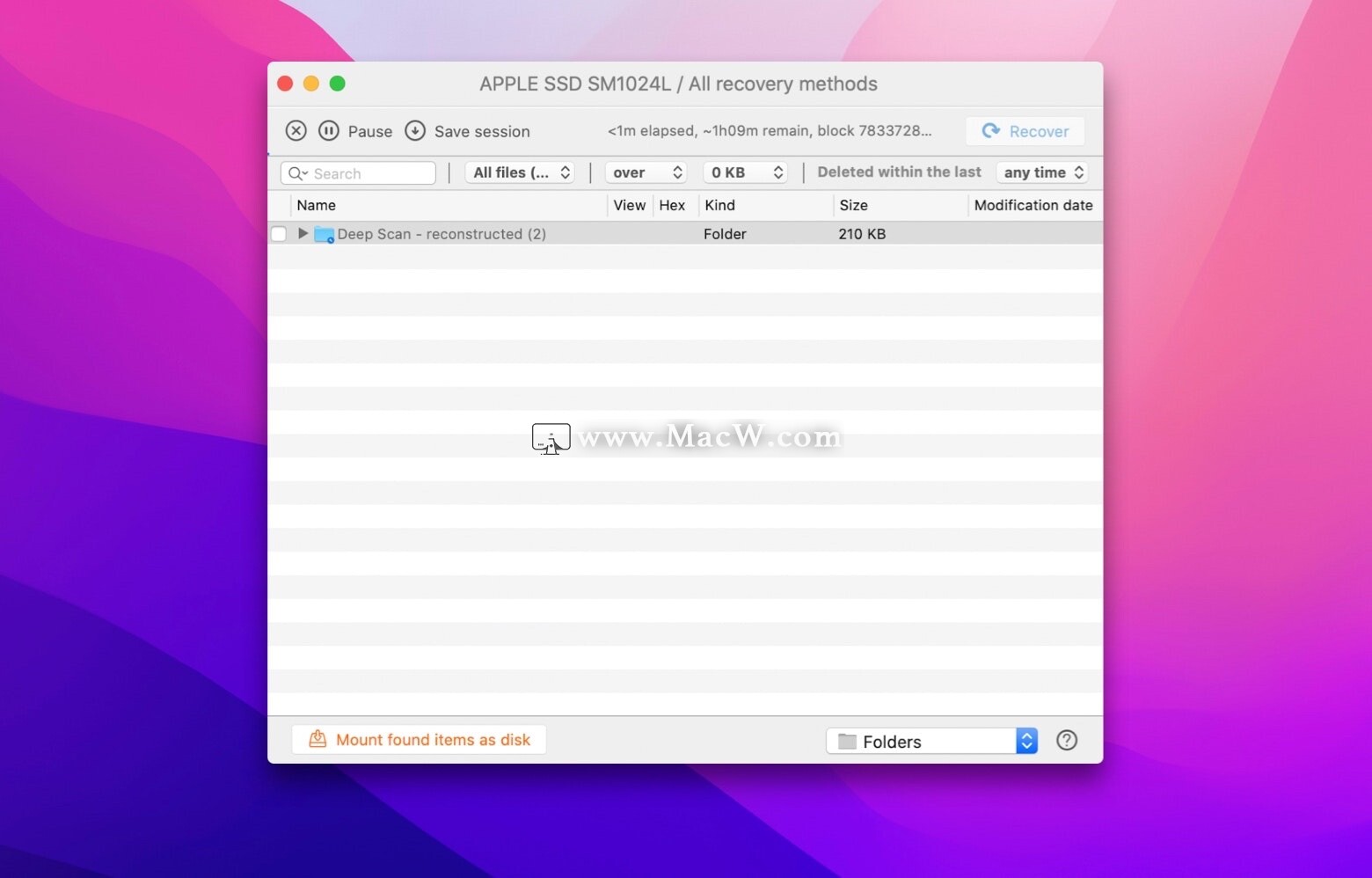
以上就是MacW小编为大家带来的“如何在Mac上恢复未保存的word文档”,本文关键词:“Microsoft Word,恢复未保存的Word文档,自动保存”,链接:“https://www.macw.com/news/2052.html”,转载请保留。
相关文章
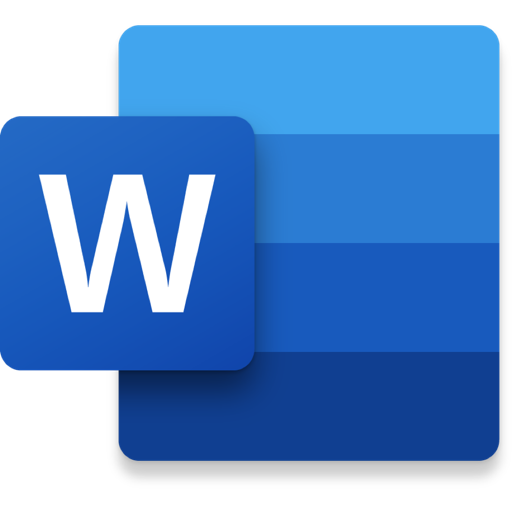
Mac教程如何在 Word 文档中添加水印?
把 Word 文档中的文件直接发送给客户或者其他人时,难免可能会被直接复制,引起不要的安全隐患,可以直接在文档中添加一些水印。如何在word文档中添加水印呢?macw小编带来了如何在 Word 文档中添加水印的教程,希望对你有帮助!
422020-06-28
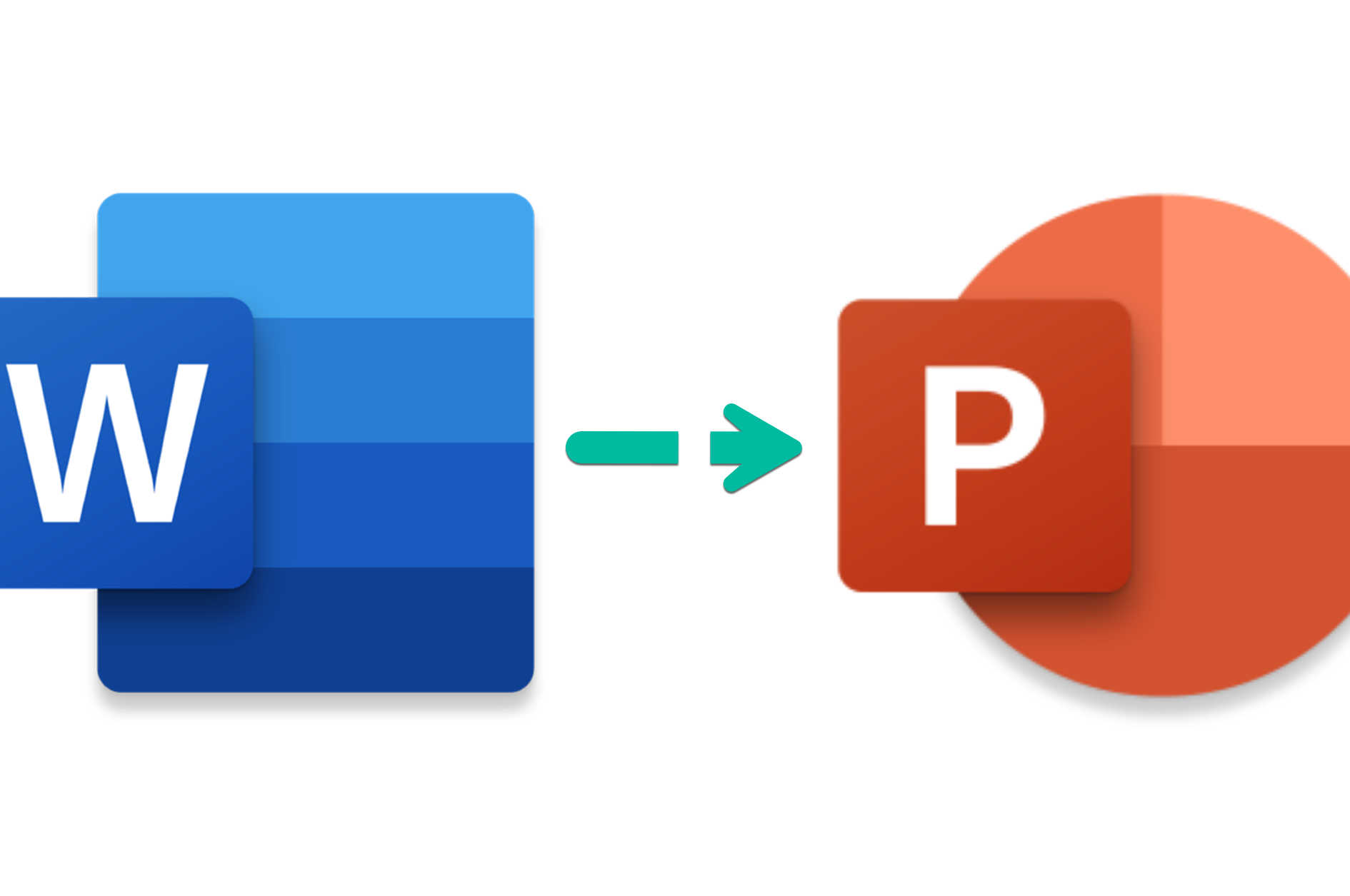
Mac教程Mac电脑如何实现Word一键转PPT
Mac 版电脑一直无法很好地实现在 Word 中直接使用发送到 Microsoft PowerPoint这个功能。但也不是说就没有其他方法来实现 Word 转换为 PPT。今天我们就来说一下Mac电脑如何实现Word一键转PPT,赶快Get这项技能吧!
1352020-12-24

Mac教程想要在Microsoft Word 中自由移动图片?这篇文章一定要看!
Word是我们经常使用的办公软件之一,默认情况下,图片是不能自由地(通过拖放)移动到Microsoft Word文档中的其它位置的。下面,小编来教大家如何通过简单的几步,就可以将图像拖到任何地方。
3182021-07-13
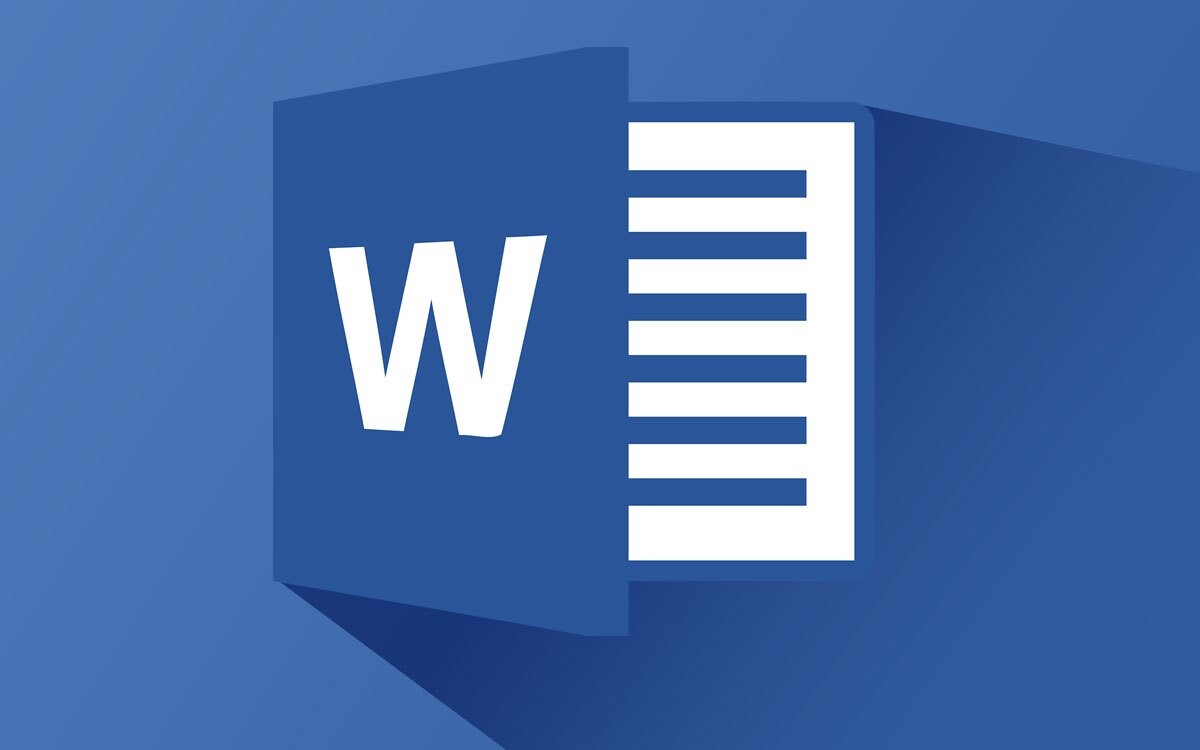
Mac教程Word技巧:快速将不同字数的姓名对齐
在 Word 里整理人员名单时经常会遇到需要将名单做整个文档宽度下的左右对齐,最常见的就是两个汉字的人名和三个汉字的人名需要在同一列做左右对齐,小编为大家带来对齐教程,快速又实用。
392021-08-18
